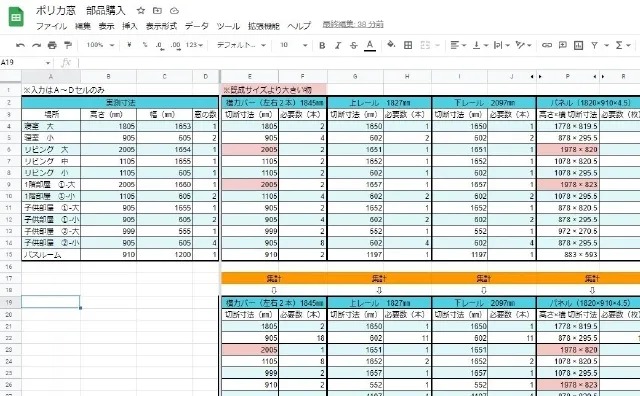
先日ポリカーボネートで作る2重サッシの記事を書いていて部品採りのスプレッドシートを作成したのですがスプレッドシート配布の方法に悩んだので「ポリカ部品採り」と同時に説明を記録しておこうと思います。
結論
スプレッドシート側でファイルを「リンクを知っているすべてのユーザ」に共有し、受け側は「エクセル形式」でダウンロードします。
簡単なファイルだとこのままエクセルで使っても良いのですが少し複雑になるとうまく変換されず動作しません。またエクセルを持っていない場合もあります。
そこで受け側のスプレッドシートで再びエクセル形式になったファイルを「インポート」することで受け側アカウントでのスプレッドシートで入力が可能となります。
※スプレッドシートはGoogleに登録するだけで無料で使えるオンライン表計算アプリです。
※エクセルのファイル形式以外では、再びインポートしてもうまくいきません。
渡し側の設定
①まず、スプレッドシートの共有から「他のユーザと共有」を選択します。
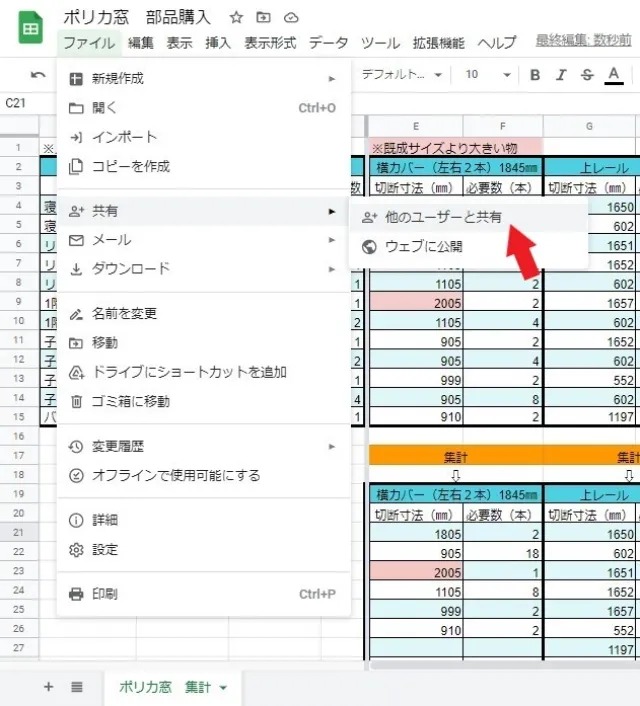
②「制限付き」から「リンクを知っている全員」に変更
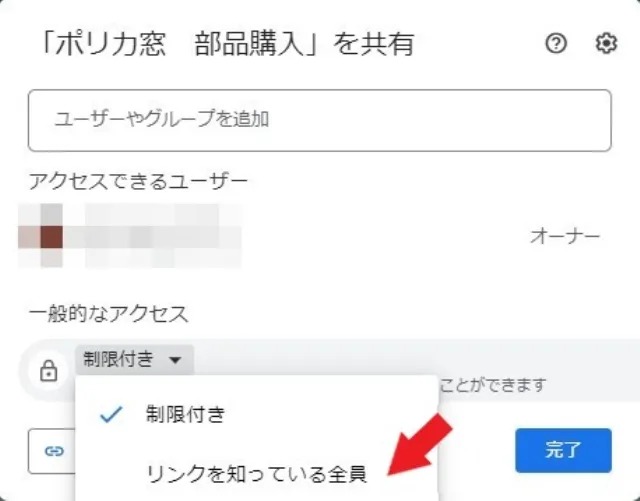
③「リンクをコピー」を押してリンクをコピーします。
※この作業は後からでもできます。
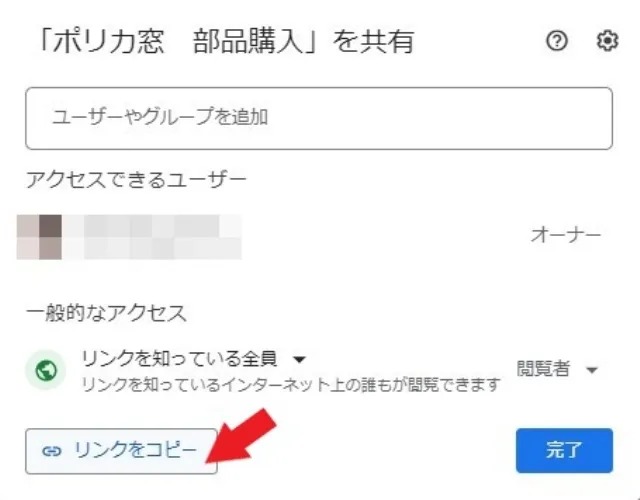
このコピーしたリンクをWEB上に張り付けるだけでここからリンクしたすべての人がこのスプレッドシートにアクセスできるようになります。
ただし、このままではほとんどの場合編集ができませんので次の作業が必要になります。
受け側の設定
④リンクしたページから ファイル → ダウンロード → Microstft Excel(.xlsx)を選択
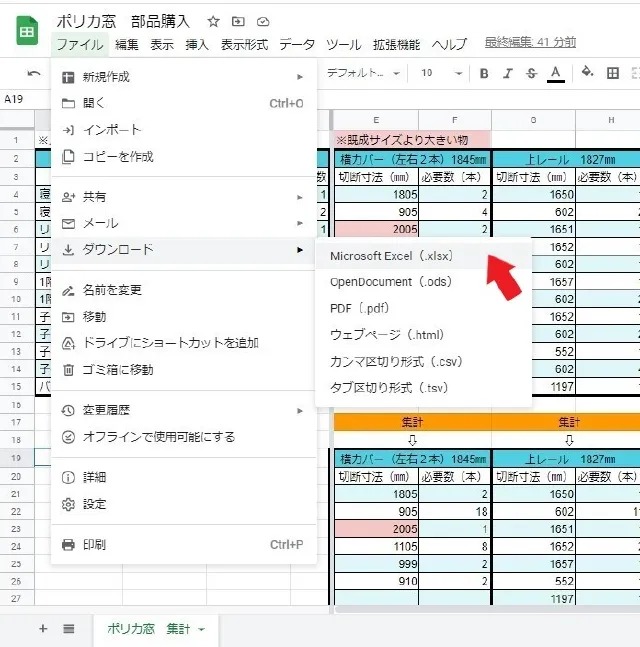
⑤好きな場所へダウンロードします。
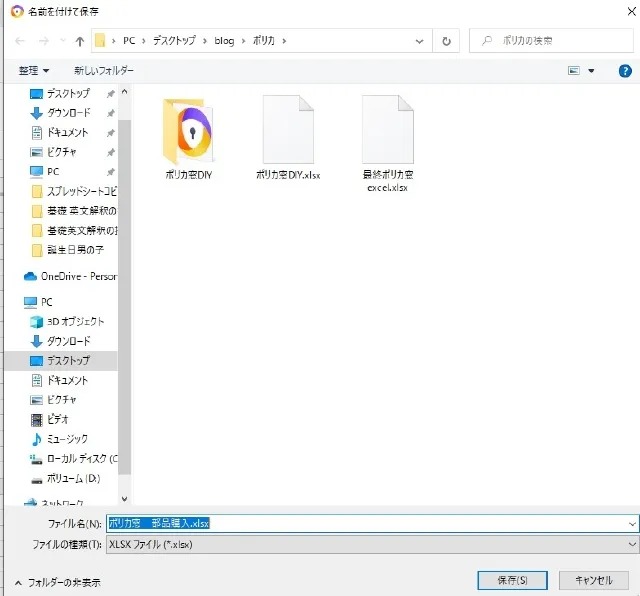
⑥次にご自身のアカウントでスプレッドシートを開き ファイル → インポートを選択
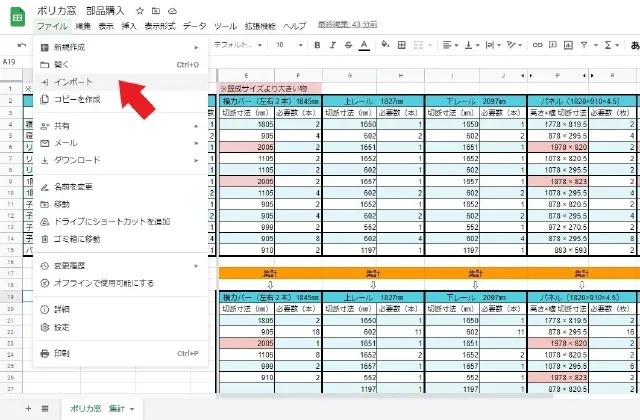
⑦アップロードを選択し 先ほどエクセルに変換ダウンロードした.xlsxファイルをドラッグします。
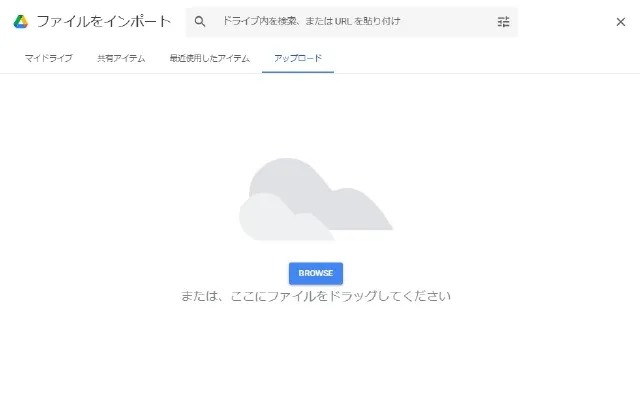
⑧スプレッドシートを新規作成で「データをインポート」を押します。
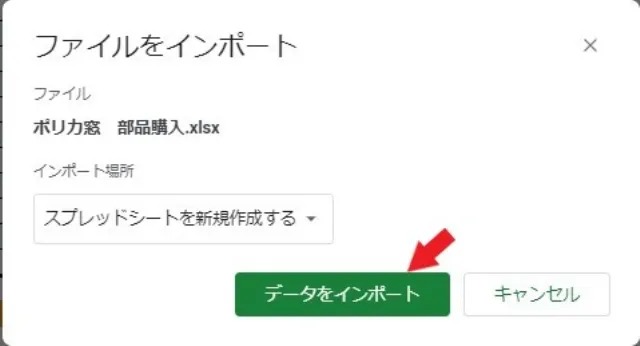
⑨「今すぐ開く」を押してください
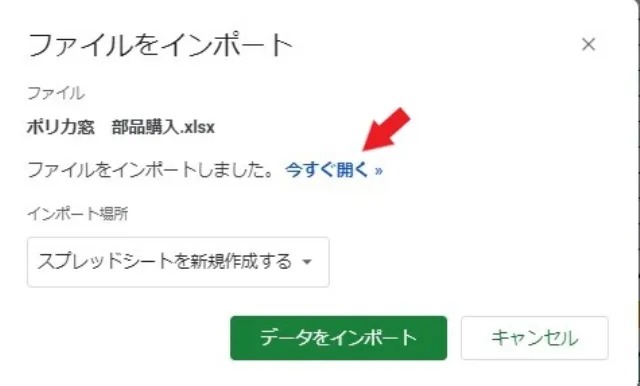
ここまでで、スプレッドシートを不特定多数に配布する方法は完了です。
使い方
ここからは、「ポリカ窓 部品購入のスプレッドシートの使い方」です。
⑩入力する部分は赤枠のみです。
ご自宅の実測した窓枠寸法を入力していくだけです。
場所の名前も変更可能です。
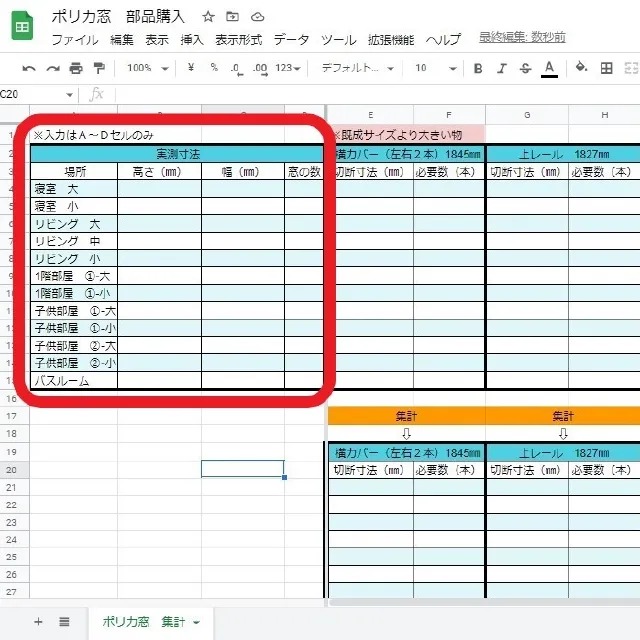
⑪部品の既成サイズより大きいものは赤で表示されますので注意してください。
既成サイズは上の青セル部分に書いています。
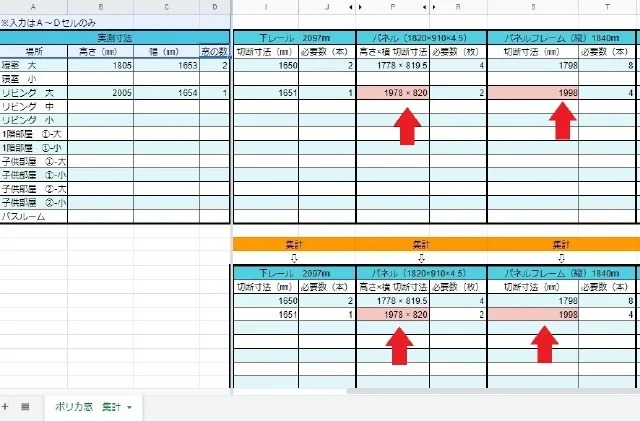
⑫光モールさんの説明通り1000㎜以上は補強材をカウントするようにしています。
1000㎜は必要に応じて変更も可能です。
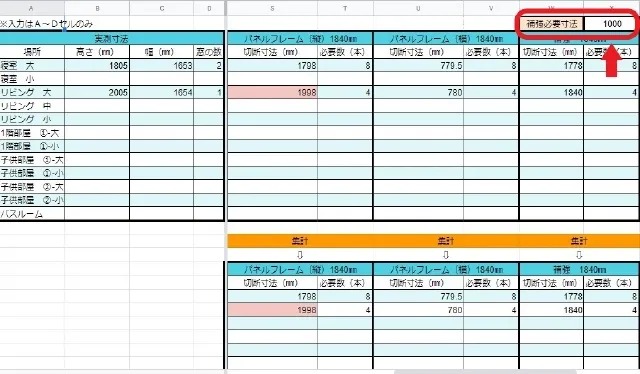
最終的にオレンジの「集計」と表示された下にそれぞれの部品の集計結果が表示されます。
このパネルフレームの値を「板取アプリ」のCutList Optimizerなどに入力してさらに効率のよい枚数を購入ください。
※このスプレッドシートの表の結果に対しては責任をもてません。ご自身で最終確認して自己責任で使用をお願いいたします。
今回のスプレッドシートはこちらから



コメント